오늘 미션은 사진에 클립끼운 효과만들기입니다.
포토샵 7.0으로 작성했습니다.

그림 하나 불러옵니다.
그리고 불러온 사진 크기보다 좀 큰 신규 배경레이어를 투명으로 하나 만들어놓습니다.
그냥 사진만 갖다쓰기 보다는 진짜 사진처럼 꾸며보고 시작합니다.
상단 메뉴에서 [편집]-[선]을 선택해서 테두리 두께 설정하고 색상은 흰색으로 선택.
테두리 위치는 안쪽으로 해주셔야 테두리가 보입니다.
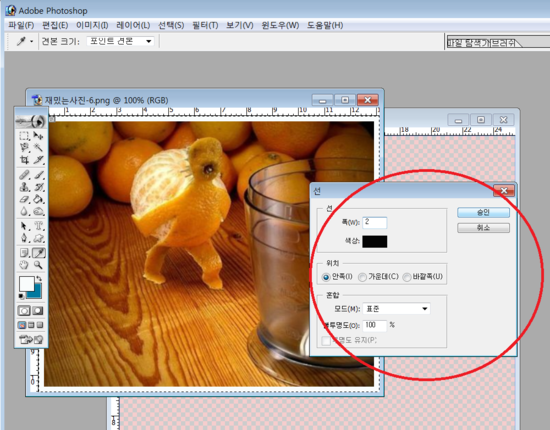
흰색 테두리가 생겼죠.
흰색 테두리 바깥쪽으로 검은 선을 한번 더 두르겠습니다.
폭을 2픽셀로 잡고 색상 검은색으로 설정.

테두리가 다 만들어졌으면 Ctrl-A를 눌러서 전체선택합니다.
그리고 Ctrl-C를 눌러 복사하시고 만들어놓은 신규레이어(레이어1)에다 붙여넣기(Ctrl-V)합니다.
그리고 이어서 레이어복제를 하나 해주세요.
레이어2가 만들어집니다.
사진 클립 달기위한 첫번째 작업끝.
이번엔 사진 크기와 똑같은 크기의 신규레이어를 만들겁니다.
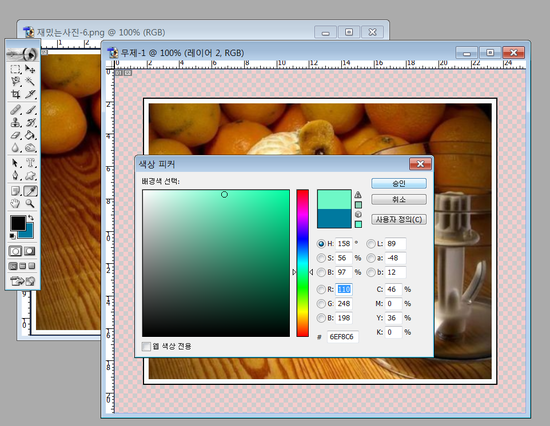
먼저 배경색을 하나 고릅니다.
사진 밑에 깔아 둘 바탕으로 쓰기 위해 색상을 조금 연한 색으로 정합니다.
사진 클립을 만들 때 바탕 한장 깔고 사진 한 장 얹어서 클립을 끼운 것처럼 만들겁니다.

위에서 말한대로 사진 크기를 알아보고 같은 크기의 신규레이어를 만듭니다.
배경색 체크하시고 승인 클릭.
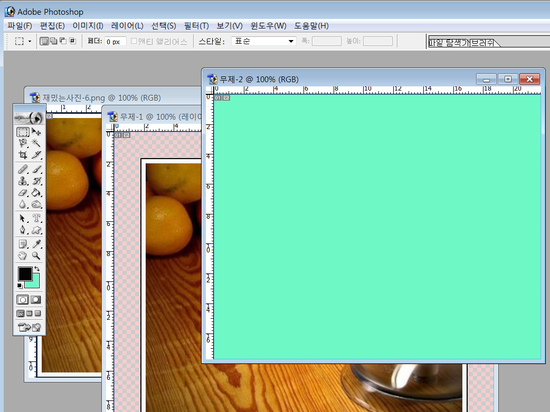
정해준 배경색으로 만든 레이어가 하나 만들어졌습니다.
아까와 같이 이 레이어를 Ctrl-A(전체선택)하고 레이어 2에 Ctrl-C(복사)하세요.
사진 클립에 쓸 바탕용 사진입니다

사진 크기와 같은 크기의 색상이 입혀진 레이어2가 만들어졌습니다.
이 레이어가 바탕에 깔리는 사진이 됩니다.
이 바탕사진위에 사진 클립을 할 사진을 덧붙여 클립을 끼울겁니다.

이제 레이어1과 레이어2의 위치를 바꾸어 줍니다.
레이어 1을 마우스로 잡고 위로 드래그해서 올리면 위치가 바뀌게 됩니다.

레이어 1이 선택된 상태에서 Ctrl-t를 누르시면 빨간 원에 표시된 것처럼 테두리가 활성화됩니다.
테두리 근처에서 마우스를 움직이면 커서의 모양이 변합니다.
사진을 기울일 거라서 커서의 모양이 휘어진 화살표모양이 되었을 때 클릭한채로 움직이면
사진이 기울어집니다.

원하는 만큼 기울인 다음 마우스를 사진에 대고 더블클릭하면 고정됩니다.
이어서 투명레이어를 하나 복제를 합니다.
레이어창 아래쪽에 [새 레이어 만들기]를 클릭하여 만들어주세요.
약간 기울어진 사진에 사진 클립을 끼우면 그럴듯하겠지요?

이제 브러쉬 메뉴중에서 클립을 고릅니다.
이 클립 브러쉬는 원래 메뉴에는 없습니다.
클립 브러쉬 파일을 하나 올려놓겠습니다. 브러쉬 등록을 하셔서 쓰시면 됩니다.
브러쉬 등록하는 방법은 맨 뒤에 따로 올리겠습니다.
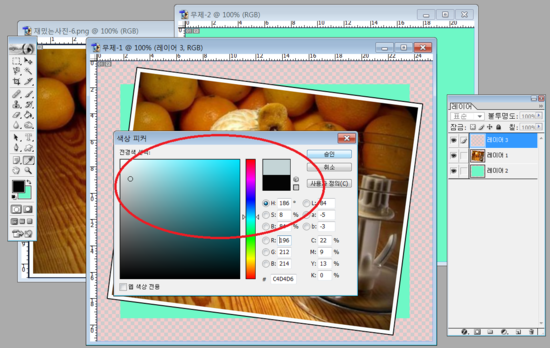
클리 브러쉬를 쓰기 전에 브러쉬의 색을 전경색지정으로 골라줍니다.
너무 연하게 잡으면 클립이 눈에 잘 안띄일 수가 있으니까 좀 진한색으로 골라주세요.

클립을 하나 골라서 크기까지 정해서 붙이고.
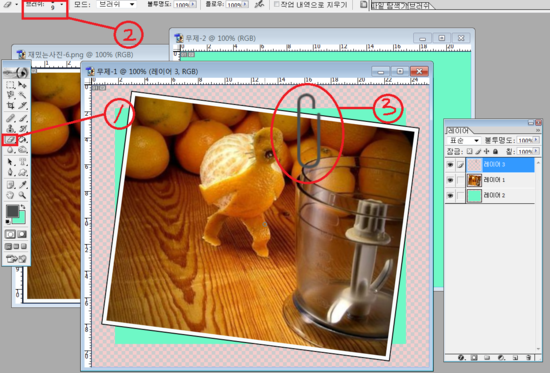
클립이 사진에 끼운것 처럼 해야 하므로
지우개를 클릭해서
지우개 크기를 적당히 지정하고
깔끔하게 지웁니다.

사진 클립 완성한 사진입니다.
그리고
브러쉬 등록하는 방법은 아래와 같습니다.
다운 받은 파일을 자신의 하드디스크의
C:/Program Piles/Adobe/Photoshop 7.0/ Presets/Brushes디렉토리에 저장하세요
그 다음

브러쉬 선택창에서 새 브러쉬 창을 열고 브러쉬 불러오기를 클릭하세요.
그러면 다음과 같은 상태가 됩니다.
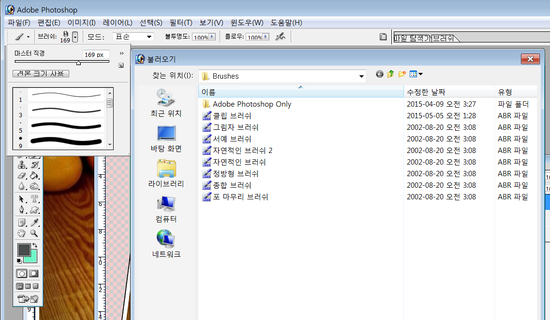
불러오기 그림에서 클립브러쉬를 선택하시면 됩니다.
이만 끝!!!
'포토샵 공부' 카테고리의 다른 글
| 포토샵 공부 #13 물결 모양 테두리 만들기 (0) | 2021.11.19 |
|---|---|
| 포토샵 공부 #12 글씨에 테두리 두르기 (0) | 2021.11.17 |
| 포토샵 공부 #10 이미지 보정하기 (0) | 2021.11.05 |
| 포토샵 공부 #9 내 맘대로 이미지 자르기 (0) | 2021.10.09 |
| 포토샵 공부 #8 움직이는 배너 (타임라인) (0) | 2021.09.23 |




댓글